Officeの永続ライセンスからMicrosoft 365に移行するメリットのひとつが、Officeアプリに加えてクラウドストレージが使えるようになることです。
特に法人向けプランではユーザー1人あたりに割り当てられる容量が大きいので、業務で使うファイルをどんどん保存して、リモートワーク時や移動中などに社外から参照することもできます。
本記事では、Microsoft 365のプランに付帯するクラウドストレージ「OneDrive」について解説します。
Microsoft 365の法人向けプランで利用できるファイル共有ツール

Microsoft 365で利用できるファイル共有ツールは、「OneDrive for Business」と「SharePoint Online」です。
どちらもクラウド上にファイルを保存・共有できるため、何が違うのかがわかりにくいと感じる方もいらっしゃるかもしれません。
OneDrive for BusinessとSharePoint Onlineの違いを確認しておきましょう。
OneDrive for Business
個人向けプランで利用できるクラウドストレージ「OneDrive」のセキュリティを強化し、組織内でのファイル共有のための機能を備えたものが「OneDrive for Business」です。
法人向けプランでは、1ユーザーあたり1TB以上の容量が確保されていて、画像や動画などのファイルも容量を気にせず保存することができます。
OneDrive for Businessはユーザーごとに個別の領域となっているため、自分で共有しなければ他のユーザーからは見えません。
SharePoint Online
SharePoint Onlineは組織内の情報共有を目的としたツールです。
OneDrive for Businessとの違いは、容量が組織全体でシェアされていること。
保存したファイルは全体公開することも、グループごとにアクセス権を設定することもできます。
Webブラウザからアクセスすることができるので、テレワーク環境でファイルサーバーの代わりに使ったり、会社のポータルサイトを作成したりと、幅広く活用できます。
同じ部署やチームで共同作業を行う場合には、OneDriveでファイルやフォルダを共有するよりも、SharePoint Online上にグループの共有領域を作るのが便利です。
Microsoft 365 各プランのクラウドストレージ容量

Microsoft 365のプランによって、利用できるクラウドストレージの容量が異なります。
各プランのOneDrive・SharePoint容量を見てみましょう。
個人向け
個人向けプランの場合は、個人用OneDriveで1ユーザーあたり1TB付与されます。
Familyは6人まで使えるため、全体で最大で6TBとなります。
| Microsoft 365 Personal | Microsoft 365 Family | |
|---|---|---|
| OneDrive(1人あたり) | 1TB | 1TB |
| SharePoint Online | – | – |
一般法人向け(300人以下)
ユーザー数300人以下の一般法人向けプランは、どのプランでも1人あたりOneDrive for Business1TBが利用できます。
Microsoft 365 Apps for business以外のプランでは、SharePoint Onlineも使えます。
| Microsoft 365 Apps for business | Microsoft 365 Business Basic | Microsoft 365 Business Standard | Microsoft 365 Business Premium | |
|---|---|---|---|---|
| OneDrive for Business(1人あたり) | 1TB | 1TB | 1TB | 1TB |
| SharePoint Online | – | 1TB+ユーザー数×10GB | 1TB+ユーザー数×10GB | 1TB+ユーザー数×10GB |
大企業向け(人数無制限)
ユーザー数に制限のない大企業向けプランでは、上位プランでOneDrive for businessの1人あたりの容量が5TB(※)まで拡大されています。
SharePoint Onlineは、Microsoft 365 Apps for enterprise、Office 365 E1以外のプランで利用可能です。
※ユーザー数5人以上の場合(5人以下は1人あたり1TB)
Microsoft 365
| Microsoft 365 Apps for enterprise | Microsoft 365 E3 | Microsoft 365 E5 | |
|---|---|---|---|
| OneDrive for Business(1人あたり) | 1TB | 5TB(※) | 5TB(※) |
| SharePoint Online | – | 1TB+ユーザー数×10GB | 1TB+ユーザー数×10GB |
Office365(旧プラン)
| Office 365 E1 | Office 365 E3 | Office 365 E5 | |
|---|---|---|---|
| OneDrive for Business(1人あたり) | 1TB | 5TB(※) | 5TB(※) |
| SharePoint Online | – | 1TB+ユーザー数×10GB | 1TB+ユーザー数×10GB |
OneDrive for Businessの容量が足りなくなった場合の対処法

OneDriveにファイルが保存できなくなった・同期されなくなった場合は、空き容量不足かもしれません。
容量が足りなくなった場合の対処方法を紹介します。
容量を確認
保存や同期のトラブルの原因は容量だけとは限りません。
まずは、自分に割り当てられたストレージの空き容量を確認し、トラブルの原因が容量不足なのかどうかを切り分けます。
- OneDriveアプリの「設定(歯車のアイコン)」をクリックします。
- 「ストレージ」欄で、容量の上限と使用中の容量を確認します。
ファイルを整理する・ごみ箱を空にする
容量が一杯の場合は不要なファイルを削除するか、OneDrive外に移動させましょう。
また、削除しただけでは容量が減らない時はごみ箱を見てみてください。
OneDriveから削除したファイルは90日間はごみ箱内に残っていますので、ファイルを削除しても、ごみ箱に残っている限り容量は減りません。
ファイル削除後、ごみ箱も空にしておきましょう。
バックアップを停止する
OneDriveでは、デスクトップ・ドキュメント・ピクチャフォルダをバックアップすることができます。
バックアップ設定中はローカルフォルダがOneDriveに同期されますので、デスクトップやドキュメントフォルダに容量の大きいファイルを置くとOneDriveの容量を圧迫します。
自動バックアップにしているせいで空き容量が少なくなってしまう場合は、バックアップの設定を解除し、必要なファイルだけOneDriveにアップロードするのが良いでしょう。
ローカルフォルダのバックアップ状況は次の手順で確認できます。
- OneDriveアプリの「設定(歯車のアイコン)」をクリックします。
- 「同期とバックアップ」を選択し、「バックアップを管理」をクリックします。
- フォルダごとにバックアップの設定を行い、「変更の保存」をクリックします。
追加ストレージで拡張する
ファイルを整理し、必要なアイテムだけに絞っても空き容量が確保できない場合は、追加プランでストレージを購入する方法もあります。
マイクロソフトでは、Microsoft 365のサブスクリプション契約者向けに追加ストレージを販売しており、200GB~最大1TBまで選んで追加購入できます。
OfficeとOneDrive利用におすすめ「Apps for business」
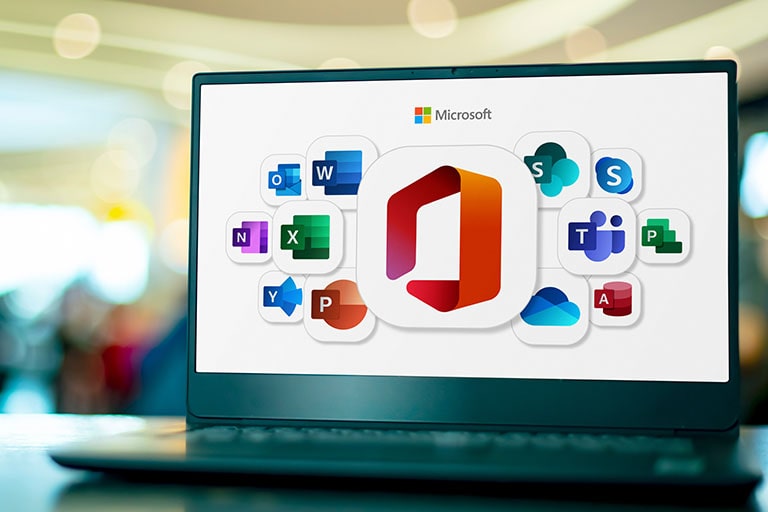
小規模事業者の場合、SharePoint Onlineのような組織全体向けの情報共有ツールは必要ないかもしれません。
そのような場合には、OfficeアプリとOneDriveがリーズナブルに使えるプラン「Microsoft 365 Apps for business」がおすすめです。
「Officeアプリなら永続ライセンスでも十分」とお考えの方もいらっしゃるかもしれませんが、OfficeとOneDriveを組み合わせると、パソコン・タブレット・スマホなどからいつでも自分の作業ファイルにアクセスできるので、テレワーク環境の構築や移動中のスキマ時間の活用に効力を発揮します。
これまでOfficeの永続ライセンスをお使いになってきた方にこそ、ぜひ一度お試しいただきたいプランです。
記事まとめ
- OneDriveは個人領域、SharePoint Onlineは共有領域
- 法人向けプランの「OneDrive for business」はビジネス向けにセキュリティが強化されており、組織内の共有機能が充実している
- OneDriveの基本容量は1人あたり1TB。大企業向けの上位プランでは、ユーザー1人あたり5TBまで拡張できる
OneDriveには無料版もありますが、容量は5GBしかないため、ビジネス利用ではあまり活用機会はありません。
クラウドストレージ利用を検討されている場合、Microsoft 365なら1人あたり1TBから利用できます。
Officeアプリとセットで契約できるのでコスパも抜群です。


















